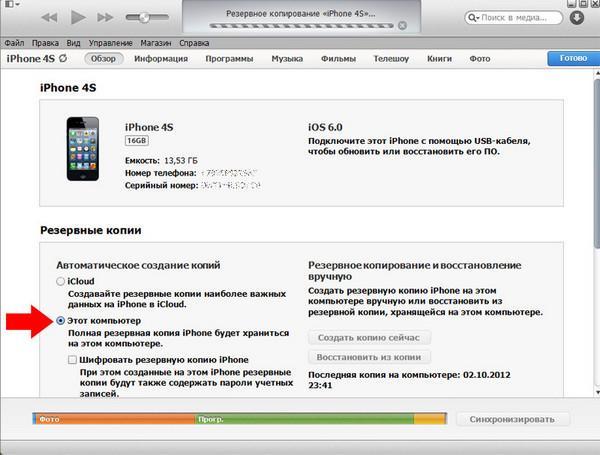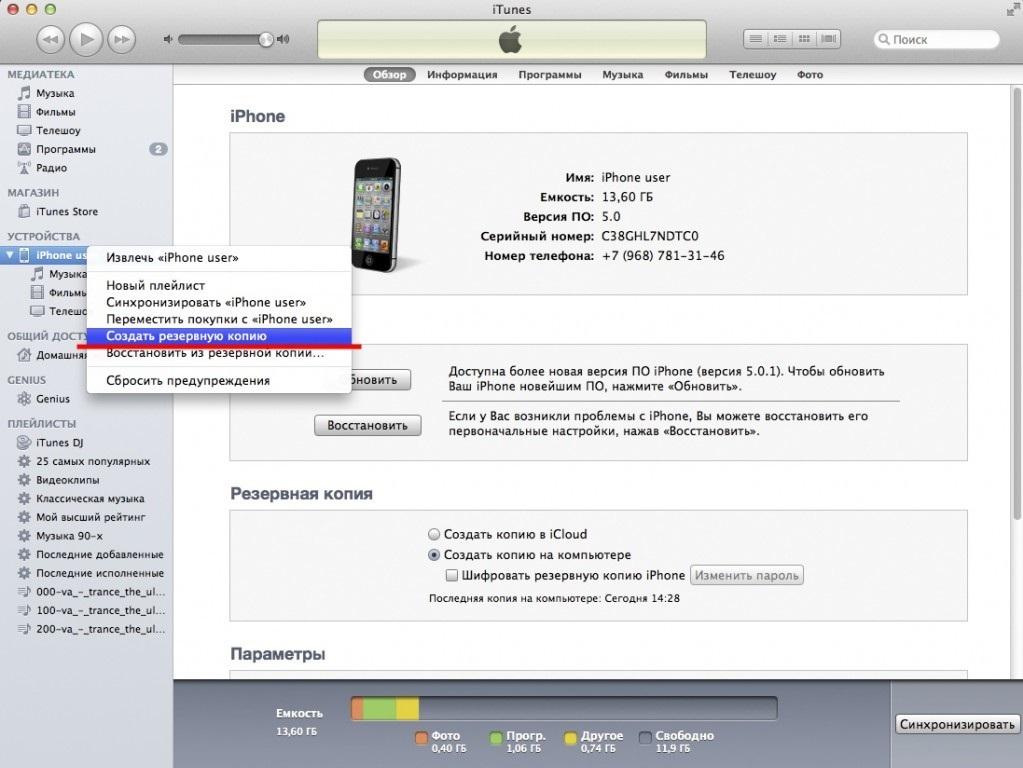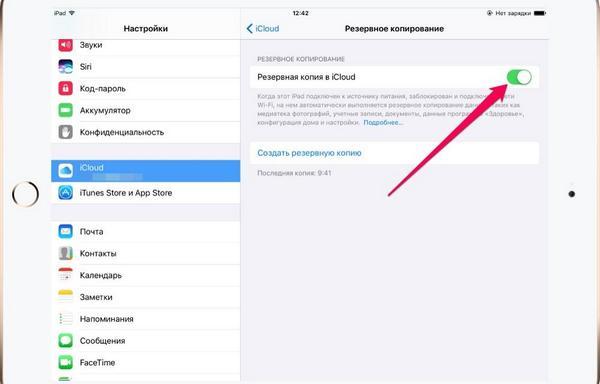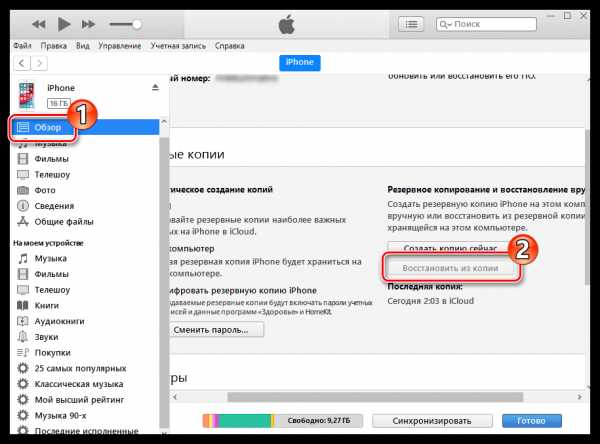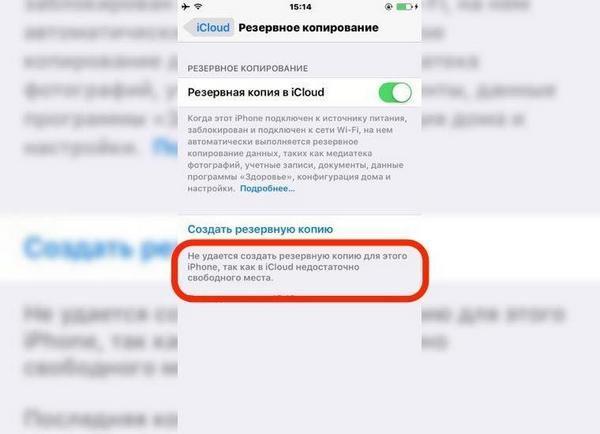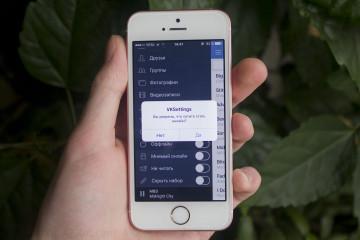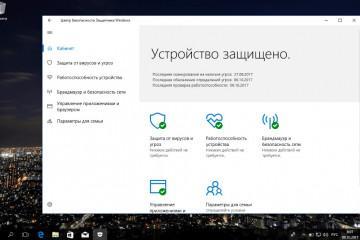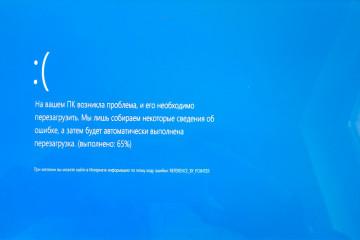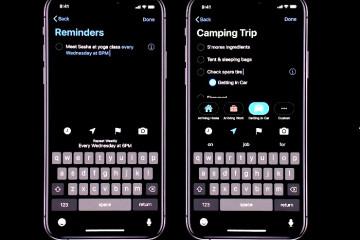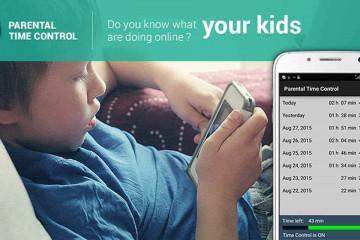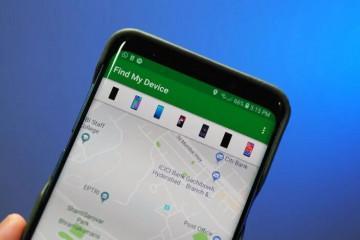Как сделать резервную копию iPhone — где хранится
Содержание:
- Зачем нужно резервное копирование на iPhone
- Как сделать резервную копию iPhone через iTunes
- Где хранится резервная копия iPhone на компьютере
- Как включить резервное копирование данных с iPhone в iCloud
- Как создать копию iPhone в iCloud вручную
- Как загрузить резервную копию на айфон
- Сколько весит резервная копия iPhone
- Что делать, если не создается резервная копия iPhone в iCloud
Новоиспеченные владельцы престижных гаджетов, впервые столкнувшиеся с проблемой нехватки памяти или потерей важной информации, задаются вопросом, как сделать резервную копию iPhone. Это можно сделать несколькими способами.
Зачем нужно резервное копирование на iPhone
Под дубликатом системы подразумевается многофайловый архив, в котором зашифрована пользовательская информация, ранее зафиксированная в памяти гаджета. Дублирование необходимо для предотвращения ее потери при повреждении, утрате или замене устройства.
Как сделать резервную копию iPhone через iTunes
Перед процедурой нужно решить, какой тип копии нужно сделать: вместе с сохранением приложений и паролей или без них.
Смартфон нужно подключить к персональному компьютеру (маку) и провести авторизацию в iTunes. Затем пройти шаги:
- Перейти в меню «Файл».
- Спуститься в подраздел «Устройства».
- Отыскать пункт «Сформировать резервную копию».
- Активировать флажок рядом с подпунктом «Шифровать резервную копию».
После введения пароля нужно подтвердить действие в ответ на запрос системы. При правильном проведении процедуры приложение сделает копию вместе со всеми программами и паролями, которые сохранены на гаджете.
Где хранится резервная копия iPhone на компьютере
Пользователи часто ищут месторасположение файла резервной копии iPhone на ноутбуке или в облачном хранилище, которая требуется для воссоздания потерянных сведений или переноса их в иное место. Существует несколько подходов к поиску на разных операционных системах.
Где находится в Windows 10
За формирование бекапов в операционной системе отвечает утилита iTunes. Хранящиеся дубликаты можно отыскать, пройдя путь: «Пользователи» — «Имя» — «AppData» — «Roaming — «Apple Computer» — «MobileSync» — «Backup».
Для быстрого обнаружения информации можно пользоваться проводником или в системном поиске ОС ввести «%appdata%» или «%USERPROFILE%». Ответ системы Windows перенаправит в папку «Apple Computer», затем нужно пройти в «MobileSync» — «Backup».
Где находится в Mac OS
В версиях Mojave и более ранних Mac OS за резервное копирование iPhone отвечало приложение iTunes. Для доступа к копии достаточно открыть его основное меню и в подразделе «Устройства» будут видны все копии мобильных устройств на персональном компьютере. Быстро просмотреть их можно через контекстное меню, подпункт «Показать» в Finder.
После выхода версии Catalina на MacBook разработчики перестали использовать вышеуказанную утилиту. Приложение, которое отвечало за связь между планшетом и смартфоном, было перенесено в Finder. В нем нет специального блока со списком копий. Чтобы посмотреть актуальную информацию, придется искать ее через файловый менеджер: нажимают сочетание клавиш «Command + Shift + G» или выбирают путь: «Переход» — «Переход к папке» — «Library» — «Application Support» — «MobileSync» — «Backup». После выполнения команды на дисплее откроются все ранее сформированные дубликаты устройства.
Как включить резервное копирование данных с iPhone в iCloud
Для активации автоматического дублирования информации нужно выполнить следующие шаги:
- Проверить активность параметра «Резервная копия айклуд».
- Подключить гаджет к источнику питания и сети Wi-Fi.
- Отключить дисплей устройства (заблокировать).
Перед процессом нужно проверить объем свободного пространства в хранилище. Во время регистрации пользователь получает бесплатно 5 Гб памяти.
Как создать копию iPhone в iCloud вручную
Чтобы осуществить резервное копирование, айфон (s или se) можно настроить вручную по следующей схеме:
- Подключение гаджета к беспроводной сети.
- Переход в основной раздел.
- Ввод пароля и выбор приложения айклуд.
- Поиск надписи «Копия айклауд».
- Нажатие клавиши «Сформировать резервную копию».
Для проверки хода выполнения и подтверждения завершения дублирования достаточно найти подраздел «Сделать резервную копию», под ним будут указаны время и дата формирования последней копии системы.
Как загрузить резервную копию на айфон
Копия, которая находится в iTunes на компе, можно устанавливать на рабочий гаджет (даже если в нем есть фотографии, музыка и приложения). Воссоздание материалов из айклуд проводится на чистый iPad (айпад) — только приобретенный или после сброса всей информации до заводских настроек. Только в этом случае можно загрузить материалы из облачного хранилища, которые нужно заблаговременно извлечь из гаджета.
Сколько весит резервная копия iPhone
Дублированная версия планшета или смартфона сохраняет следующие материалы:
- фотографии, видеофайлы, снимки экрана;
- записки;
- отладку учетных записей от электронной почты;
- историю звонков и контактны;
- события в календаре;
- закладки браузера, историю, сведения по автономной работе и файлы cookie;
- автозаполнение для страниц в Интернете;
- кэшированные материалы;
- переписку в iMessage, СМС, ММС вместе с вложениями;
- записи аудио, которые делались при помощи диктофона;
- правила для точек доступа к беспроводным сетям;
- все виды паролей;
- информацию об установленных приложениях и играх из магазина App Store;
- параметры программ и документов;
- обои и встроенные покупки;
- учетную запись от Game Center;
- сведения в картах, историю поиска и настоящее месторасположение;
- объединенные в пару устройства Bluetooth.
В дубликат, созданный с iTunes, не сохраняет:
- музыкальные произведения из iTunes Store;
- игры, приложения из магазина App Store;
- всю музыку, фотографии, видео и книги, которые загружались при помощи этой программы;
- фотоснимки, ранее отправленные в айклуд;
- информацию по Touch ID и Apple Pay.
В сформированную через приложение копию iCloud не включены:
- ранее перенесенные в облачное хранилище сведения: контактная информация, календарь, заметки, материалы из «Моего фотопотока» и медиатеки;
- сведения, которые сохранялись при помощи других облаков: Gmail или Exchange;
- документы Apple Pay и Touch ID;
- содержимое, которое загружалось из любых точек, кроме iTunes Store, App Store или iBooks Store: видеоролики, музыка МР3.
В этот список не входят материалы из магазина приложений. При их наличии допускается повторная загрузка ранее оплаченного контента бесплатно.
Что делать, если не создается резервная копия iPhone в iCloud
В большинстве случаев проблема бэкапов связана с недостаточным объемом свободного пространства в хранилище. Предупреждение выводится при формировании копии, когда приложению требуется большее количество мегабайт, чем есть в наличие.
Перед формированием копии необходимо узнать ее размер:
- для iOS 11 и более поздних вариантов заходят в основное меню, вводят параметр «Ваше имя», переходят в айклуд, из него в «Управление» и «Резервные копии», нажимают на используемый гаджет;
- для 10 операционной системы из меню переходят в подраздел «Ваше имя», затем в «Айклуд», перемещаются в «Хранилище» и «Управление», ищут используемое устройство.
После просмотра объемов свободного пространства в памяти нужно настроить хранилище:
- уменьшить размер дубликата путем выборочного стирания неактуальной информации;
- увеличить при помощи платной подписки объем пространства.
Если указанные действия не помогли решить проблему, то необходимо:
- проверить подключение к беспроводным сетям;
- обновить операционную систему до последней версии;
- попытаться создавать копии через другой источник Интернета.
Специалисты рекомендуют регулярно делать жесткую перезагрузку смартфона, такой подход удаляет все лишние файлы, помогая уменьшить объемы будущей копии. С вопросом, почему отказывается работать указанный функционал, можно обратиться в техническую службу поддержки пользователей компании «Эппл».
Создание резервных копий проводится несколькими способами, но не гарантирует, что все материалы будут сохраняться в полном объеме. Правильное соблюдение инструкций поможет избежать ошибок и ускорит процесс.
*Цены в статье указаны на январь 2020 г.